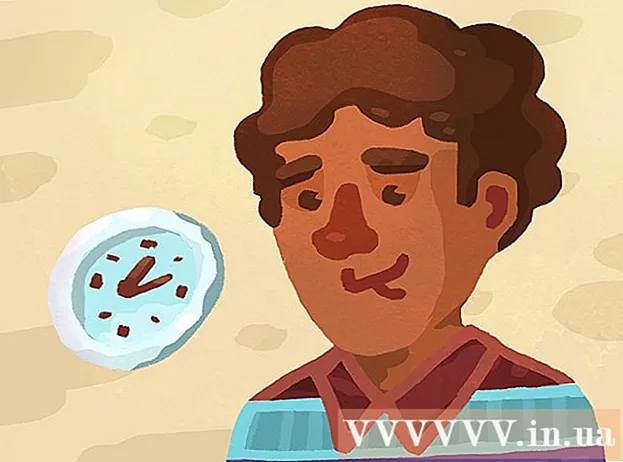Συγγραφέας:
Laura McKinney
Ημερομηνία Δημιουργίας:
3 Απρίλιος 2021
Ημερομηνία Ενημέρωσης:
1 Ιούλιος 2024

Περιεχόμενο
Το WiFi (Wireless Fidelity) είναι ένα ασύρματο σύστημα πρόσβασης στο Διαδίκτυο που χρησιμοποιεί ραδιοκύματα. Εάν το WiFi δεν προστατεύεται σωστά, τα προσωπικά σας στοιχεία θα μπορούσαν να εκτεθούν. Επομένως, η προστασία και η τακτική αλλαγή του κωδικού πρόσβασης του δρομολογητή (router) είναι ένα σημαντικό κλειδί για την προστασία του δικτύου και των δεδομένων σας και την αποφυγή κλοπής εύρους ζώνης από κακόβουλους γείτονες! Για να αλλάξετε τον κωδικό πρόσβασης Wi-Fi, θα πρέπει να ανοίξετε τη σελίδα διαμόρφωσης του δρομολογητή, να συνδεθείτε χρησιμοποιώντας τα υπάρχοντα διαπιστευτήριά σας και να αλλάξετε τον κωδικό πρόσβασης στο μενού ασύρματων ρυθμίσεων.
Βήματα
Ανοίξτε τη σελίδα διαμόρφωσης του δρομολογητή. Χρησιμοποιήστε ένα πρόγραμμα περιήγησης ιστού σε έναν υπολογιστή που είναι συνδεδεμένος στο δίκτυο για πρόσβαση στη σελίδα διαμόρφωσης του δρομολογητή. Εάν δεν μπορείτε να συνδεθείτε μέσω WiFi (επειδή δεν γνωρίζετε τον κωδικό πρόσβασης), χρησιμοποιήστε ένα καλώδιο Ethernet για να συνδέσετε τον υπολογιστή απευθείας στο δρομολογητή. Αυτό θα παρακάμψει την επιβεβαίωση κωδικού πρόσβασης WiFi.
- Οι τυπικές διευθύνσεις δρομολογητή είναι 192.168.1.1, 192.168.0.1, ή 10.0.1.1 (Μήλο). Εισαγάγετε τη διεύθυνση στη γραμμή διευθύνσεων του προγράμματος περιήγησης ιστού.
- Εάν δεν μπορείτε να αποκτήσετε πρόσβαση στη σελίδα διαμόρφωσης του δρομολογητή από μία από τις παραπάνω διευθύνσεις, πατήστε το συνδυασμό πλήκτρων Windows και R για να ανοίξετε τη γραμμή εντολών και πληκτρολογήστε cmd. Όταν ανοίξει η γραμμή εντολών, πληκτρολογήστε ipconfig και πατήστε Enter. Βρείτε την ενεργή σύνδεση στη λίστα, ανοίξτε την και βρείτε τη διεύθυνση. Αυτή είναι συνήθως η διεύθυνση του δρομολογητή σας.
- Εάν όλα τα άλλα αποτύχουν, πατήστε και κρατήστε πατημένο το κουμπί Επαναφορά στο δρομολογητή για περίπου 30 δευτερόλεπτα για να το επιστρέψετε στις εργοστασιακές προεπιλεγμένες ρυθμίσεις. Στη συνέχεια, βρείτε την προεπιλεγμένη διεύθυνση του δρομολογητή και εισαγάγετέ την στο πρόγραμμα περιήγησής σας.
- Ορισμένοι δρομολογητές διαθέτουν λογισμικό διαμόρφωσης. Μπορείτε να το εγκαταστήσετε και να το χρησιμοποιήσετε αντί της διεπαφής του προγράμματος περιήγησης ιστού.

Εισαγάγετε το όνομα χρήστη και τον κωδικό πρόσβασης του δρομολογητή. Ο δρομολογητής θα σας ζητήσει να εισαγάγετε το όνομα χρήστη και τον κωδικό πρόσβασής σας για πρόσβαση στη διαμόρφωσή του. Εάν δεν το έχετε αλλάξει κατά τη διαμόρφωση του δρομολογητή σας για πρώτη φορά, μπορείτε να εισαγάγετε το όνομα χρήστη "διαχειριστής" και τον κωδικό πρόσβασης ως "διαχειριστής" ή "κωδικός πρόσβασης". Διαφέρει από έκδοση δρομολογητή σε έκδοση, επομένως αναζητήστε τις πληροφορίες σύνδεσης για το μοντέλο του δρομολογητή σας στο διαδίκτυο.- Εάν ξεχάσατε τον λογαριασμό σύνδεσης όταν αλλάξατε ή λάβατε τον παλιό δρομολογητή και εξακολουθείτε να αποθηκεύετε τη διαμόρφωση του προηγούμενου κατόχου, πρέπει να διαγράψετε τη διαμόρφωση και να επιστρέψετε τον δρομολογητή στις προεπιλεγμένες ρυθμίσεις του πατώντας και κρατώντας πατημένο το κουμπί Επαναφορά για περίπου. 30 δευτερόλεπτα, τότε μπορείτε να συνδεθείτε με το προεπιλεγμένο όνομα χρήστη και τον κωδικό πρόσβασης.

Ανοίξτε την ενότητα Wireless. Αφού συνδεθείτε στο δρομολογητή, μεταβείτε στην ενότητα Ασύρματο στη σελίδα διαμόρφωσης. Μπορεί να έχει διαφορετικό όνομα ανάλογα με τον κατασκευαστή, αλλά συνήθως μια καρτέλα ή κουμπί που ονομάζεται "Wireless" ή "Wireless Settings / Setup".- Εάν υπάρχουν περισσότερες υποκατηγορίες στο "Wireless", επιλέξτε Wireless Security.

Αλλάξτε τον κωδικό πρόσβασης. Για να αλλάξετε τον κωδικό πρόσβασής σας, αναζητήστε τη γραμμή "Κωδικός πρόσβασης", "φράση πρόσβασης" ή "Κοινόχρηστο κλειδί" και εισαγάγετε τον νέο κωδικό πρόσβασης σε αυτό το πλαίσιο. Ορισμένοι δρομολογητές θα σας ζητήσουν να εισαγάγετε ξανά τον νέο κωδικό πρόσβασης για να βεβαιωθείτε ότι τον έχετε εισαγάγει σωστά.- Προσπαθήστε να δημιουργήσετε έναν κωδικό πρόσβασης που είναι δύσκολο να μαντέψετε. Δεν πρέπει να περιέχει προσωπικές πληροφορίες και να περιλαμβάνει αριθμούς, τυχαία γράμματα και ειδικούς χαρακτήρες όπως "$" "!" και "#".
- Ένας ισχυρός κωδικός πρόσβασης έχει συνήθως τουλάχιστον 8 χαρακτήρες.
Ελέγξτε τον τύπο ασφαλείας. Υπάρχουν τρεις κύριοι τύποι ασύρματης κρυπτογράφησης: WEP, WPA και WPA2. Πρέπει να χρησιμοποιήσετε το WPA2 για το πιο ασφαλές δίκτυο. Ωστόσο, κατά τη σύνδεση με παλαιότερες συσκευές, ενδέχεται να αντιμετωπίσετε ορισμένα προβλήματα, ήρθε η ώρα να μεταβείτε σε WPA ή WPA / WPA2. Μην επιλέγετε κρυπτογράφηση WEP καθώς είναι εύκολο να σπάσετε (μπορεί να χρειαστούν λιγότερο από 30 λεπτά για να σπάσετε έναν κωδικό πρόσβασης WEP).
Αλλάξτε το όνομα δικτύου. Το όνομα δικτύου θα μεταδοθεί δημόσια, επομένως δεν πρέπει να περιέχει τα προσωπικά σας στοιχεία. Μπορεί να χρειαστεί λίγος χρόνος για να αλλάξετε το όνομα του δικτύου, αλλά θα βοηθήσει να αποτρέψετε όσους προσπαθούν να εισέλθουν, καθώς ένας δρομολογητής με προεπιλεγμένο όνομα θεωρείται ευκολότερος στόχος.
Αποθηκεύσετε τις ρυθμίσεις. Μόλις τελειώσετε, πατήστε το κουμπί Εφαρμογή ή Αποθήκευση. Συνήθως βρίσκεται στο πάνω ή κάτω μέρος της σελίδας ανάλογα με το δρομολογητή. Χρειάζονται λίγα λεπτά για να επεξεργαστεί ο δρομολογητής τις αλλαγές, οπότε αποσυνδέει όλες τις συνδέσεις με τις συσκευές.
- Αφού αλλάξετε τις ρυθμίσεις, μπορείτε να συνδεθείτε στο ασύρματο δίκτυο με νέο κωδικό πρόσβασης.
Συμβουλή
- Μπορείτε να αλλάξετε το όνομα του δικτύου σας με οτιδήποτε άλλο εκτός από το πραγματικό σας όνομα. Άτομα εντός εμβέλειας του ασύρματου δικτύου σας μπορούν να δουν το όνομα του δικτύου σας.
Προειδοποίηση
- Βεβαιωθείτε ότι ο κωδικός πρόσβασής σας είναι ασφαλής. Ποτέ μην χρησιμοποιείτε εύχρηστους κωδικούς πρόσβασης όπως "κωδικός πρόσβασης", "12345" ή όνομα κ.λπ. και μην αφήνετε ποτέ το πλαίσιο κωδικού πρόσβασης κενό στον ασύρματο δρομολογητή σας!